【WPF】ChartControl的使用
一、前言
本月正好做一些关于工程4D,5D的界面展示,正好要用到Dev控件中的ChartControl控件,也就是图表控件。
折腾了两星期完成了一个比较能说的过去的界面吧。(领导要求高,可能不是这么想的吧,哈哈)
二、ChartControl的UI解读
<dxc:ChartControl Name="SheduleBarChart" BorderThickness="">
<dxc:ChartControl.Legend>
<dxc:Legend Orientation="Vertical"
HorizontalPosition="RightOutside"
VerticalPosition="Top" FontSize="" />
</dxc:ChartControl.Legend>
<dxc:ChartControl.Titles>
<dxc:Title Dock="Top"
HorizontalAlignment="Center"
FontSize=""
Content="工程类型统计图" />
</dxc:ChartControl.Titles>
<dxc:XYDiagram2D EnableAxisXNavigation="True" >
<dxc:XYDiagram2D.AxisX>
<dxc:AxisX2D x:Name="BaraxisX" TickmarksMinorVisible="False" TickmarksVisible="False">
</dxc:AxisX2D>
</dxc:XYDiagram2D.AxisX>
<dxc:XYDiagram2D.AxisY>
<dxc:AxisY2D>
<dxc:AxisY2D.Title>
<dxc:AxisTitle Content="工程累计量" />
</dxc:AxisY2D.Title>
<dxc:AxisY2D.WholeRange>
<dxc:Range MinValue="" AutoSideMargins="True"/>
</dxc:AxisY2D.WholeRange>
<dxc:AxisY2D.NumericOptions>
<dxc:NumericOptions Format="Number"/>
</dxc:AxisY2D.NumericOptions>
</dxc:AxisY2D>
</dxc:XYDiagram2D.AxisY>
<dxc:BarSideBySideStackedSeries2D DisplayName="(计划)长度(m)" Visible="{Binding PlanVisible}"
DataSource="{Binding PlanLengthList}"
ArgumentDataMember="ProjectName" ArgumentScaleType="Auto"
ValueDataMember="ProjectValue" ValueScaleType="Numerical" />
<dxc:BarSideBySideStackedSeries2D DisplayName="(计划)面积(m2)" Visible="{Binding PlanVisible}"
DataSource="{Binding PlanAreaList}"
ArgumentDataMember="ProjectName" ArgumentScaleType="Auto"
ValueDataMember="ProjectValue" ValueScaleType="Numerical" />
<dxc:BarSideBySideStackedSeries2D DisplayName="(计划)体积(m3)" Visible="{Binding PlanVisible}"
DataSource="{Binding PlanVolumeList}"
ArgumentDataMember="ProjectName" ArgumentScaleType="Auto"
ValueDataMember="ProjectValue" ValueScaleType="Numerical" />
<dxc:BarSideBySideStackedSeries2D DisplayName="(实际)长度(m)" Visible="{Binding PracticeVisible}"
DataSource="{Binding PracticeLengthList}"
ArgumentDataMember="ProjectName" ArgumentScaleType="Auto"
ValueDataMember="ProjectValue" ValueScaleType="Numerical" />
<dxc:BarSideBySideStackedSeries2D DisplayName="(实际)面积(m2)" Visible="{Binding PracticeVisible}"
DataSource="{Binding PracticeAreaList}"
ArgumentDataMember="ProjectName" ArgumentScaleType="Auto"
ValueDataMember="ProjectValue" ValueScaleType="Numerical" />
<dxc:BarSideBySideStackedSeries2D DisplayName="(实际)体积(m3)" Visible="{Binding PracticeVisible}"
DataSource="{Binding PracticeVolumeList}"
ArgumentDataMember="ProjectName" ArgumentScaleType="Auto"
ValueDataMember="ProjectValue" ValueScaleType="Numerical" />
</dxc:XYDiagram2D>
<dxc:ChartControl.ToolTipController>
<dxc:ChartToolTipController AutoPopDelay=""/>
</dxc:ChartControl.ToolTipController>
</dxc:ChartControl>
<ChartControl>
Legend:指的是图表曲线的标签,指明该曲线表示的是什么曲线,其曲线颜色是什么。主要设置其HorizontalPosition与VerticalPosition。
Titles: 指的是图表的主题,例如:工程统计图、财务报表、数据分析图等等。主要设置其Dock(Title的位置),以及一些文字相关的设置。
</ChartControl>
<XYDiagram2D>
AxisX: 设置x轴,TickMarksVisible指的是刻度是否显示,TickMarksMinorVisible指的是最小刻度是否显示
Title:设置坐标轴的标题,比如横坐标为时间,纵坐标为量等等
WholeRange:坐标轴的整个范围,这个范围大于等于VisualRange
VisualRange:坐标轴的可视范围,当前图表的坐标范围,假如横坐标为1—100,如果你滚动横向滑轮到5-10,那么5-10就是VisualRange
值得注意的是做Revit二次开发时设置这两个属性用dev的mvvm模式绑定很容易导致revit崩溃(15.2系列)
</XYDiagram2D>
如果你的图表的横坐标是DateTime类型,你还可以设置横坐标的显示间隔是“天”、“周”、“月”、“季”、“年”等等
<dxc:AxisX2D x:Name="axisX" TickmarksMinorVisible="False" TickmarksVisible="False" >
<dxc:AxisX2D.DateTimeScaleOptions>
<dxc:ManualDateTimeScaleOptions MeasureUnit="{Binding MinUnit,Mode=TwoWay}" />
</dxc:AxisX2D.DateTimeScaleOptions>
</dxc:AxisX2D>
就是上面的MeasureUnit
三、ChartControl的曲线类型
曲线类型的选择需要你根据自身项目的因素去选择合适的曲线类型,在心中想好要表现的曲线类型后,可以去Dev官网找找你想的那种曲线的名称类型是什么,一般曲线的UI形式如下:
<dxc:LineSeries2D Visible="{Binding PlanVisible}" DisplayName="工程" DataSource="{Binding PlanMasonryVolumeList}"
ArgumentDataMember="TaskTime" ArgumentScaleType="DateTime"
ValueScaleType="Numerical" ValueDataMember="TaskValue"/>
DisplayName:曲线的显示名称,主要用于在Legend显示
Visible:曲线的可见性
DataSource:曲线的数据源,用于MVVM数据绑定
ArgumentDataMember:横轴值
ArgumentScaleType: 横轴值的数据类型
ValueDataMember:纵轴值
ValueScaleType: 纵轴值得数据类型
四、ChartControl的鼠标纵线取值
Dev的ChartControl会自带一个鼠标纵线用于方便的知道鼠标所指当前位置的横坐标信息与纵坐标信息
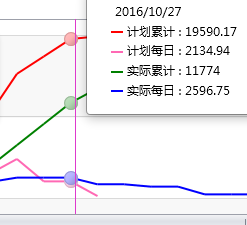
如果你想取得当前鼠标所在位置的横坐标信息与纵坐标信息,可以让ChartControl添加一个MouseMove事件,在事件中:
private void chartControl1_MouseMove(object sender, MouseEventArgs e)
{
ChartHitInfo hitInfo = chartControl1.CalcHitInfo(e.GetPosition(chartControl1)); if (hitInfo != null && hitInfo.SeriesPoint != null)
{
SeriesPoint point = hitInfo.SeriesPoint; tooltip_text.Text = string.Format("Series = {0}\nArgument = {1}\nValue = {2}",
point.Series.DisplayName, point.Argument, point.Value);
tooltip1.Placement = PlacementMode.Mouse; tooltip1.IsOpen = true;
Cursor = Cursors.Hand;
}
else
{
tooltip1.IsOpen = false;
Cursor = Cursors.Arrow;
}
}
五、ChartControl的图表的导出
在xaml.cs文件中,基本上稍微复杂的情况都包含在里面了。
public ScheduleAxisPage()
{
InitializeComponent(); ExportCost.Click += new RoutedEventHandler(OnExportChartClick);
ExportProjectType.Click += new RoutedEventHandler(OnExportChartClick);
this.DataContext = new ScheduleAxisViewModel();
} private void OnExportChartClick(object sender, RoutedEventArgs e)
{ var dlg = QSContainer.Resolve<ISaveFileDialogService>();
dlg.Filter = "PDF file (*.pdf)|*.pdf|Image files (*.bmp;*.jpg;*.png)|*.bmp;*.jpg;*.png";
if (sender == ExportCost)
{
dlg.DefaultFileName = "schedule_cost.pdf";
}
else if (sender == ExportProjectType)
{
dlg.DefaultFileName = "schedule_projectType.pdf";
} if (!dlg.ShowDialog())
{
return;
} var filePath = dlg.GetFullFileName();
var ext = System.IO.Path.GetExtension(filePath); var chart = SheduleChart;
if (sender == ExportCost)
{
chart = SheduleChart;//chart's name
}
else if(sender == ExportProjectType)
{
if(LineGrid.Visibility==Visibility.Visible)
{
chart = SheduleLineChart; //chart's name
}
else
{
chart = SheduleBarChart;//chart's name } } PrintSizeMode sizeMode = PrintSizeMode.Stretch;
if (ext == ".pdf")
{
chart.ExportToPdf(filePath, sizeMode); try
{
Process.Start(filePath);
}
finally { }
}
else if (ext == ".bmp" || ext == ".jpg" || ext == ".png")
{
chart.ExportToImage(filePath, sizeMode);
try
{
Process.Start(filePath);
}
finally { }
}
}
六、ChartControl的效果
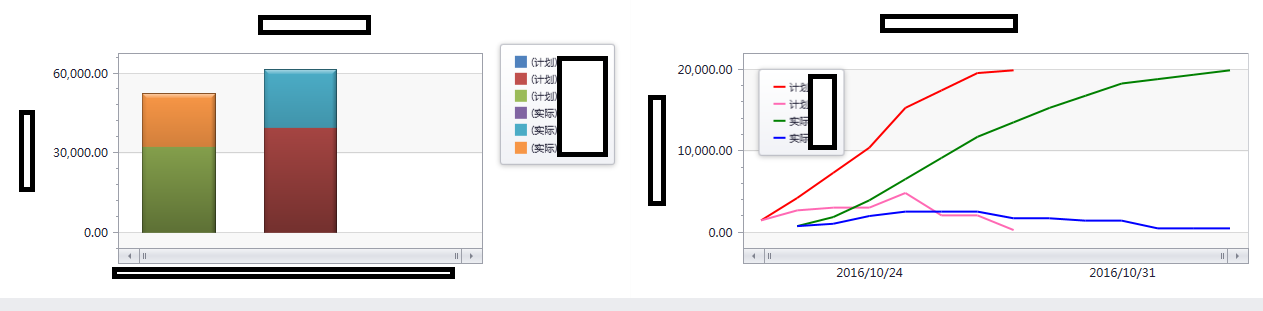
上述图表中删除了些公司的相关项目信息,总之本文的ChartControl的内容已经足够满足日常使用了,加上MVVM模式会让你更加锦上添花。
我觉得在学习Dev控件中给我最多帮助的还是Dev的帮助文档与帮助实例。大多数程序员的英语还是比较过关的,看懂官网上的英语文档应该不是什么难事。
这几天发现园内一篇博客描述ChartControl样式的,结合阅读更佳 http://www.cnblogs.com/kybs0/p/5893653.html
【WPF】ChartControl的使用的更多相关文章
- WPF DEV控件-ChartControl用法
WPF常用的第三方控件集,DevExpress 下面介绍如何生成Chart界面: <dxc:ChartControl AnimationMode="OnDataChanged" ...
- WPF DevExpress ChartControl用法
WPF常用的第三方控件集,DevExpress中ChartControl的使用 下面介绍如何生成Chart界面: <dxc:ChartControl AnimationMode="On ...
- WPF DevExpress ChartControl使用之XYDiagram
WPF使用Dev和WinForm有许多不同,相对而言,WPF要更简单和炫酷一点,我只做了一点基本的功能,没有仔细的研究,这里只介绍一下WPF Dev ChartControl绘制XYDiagram的基 ...
- WPF DEV dxc:ChartControl 柱状图
先上效果图: <UserControl xmlns:dxc="http://schemas.devexpress.com/winfx/2008/xaml/charts" mc ...
- WPF DevExpress ChartControl使用之PieChart
饼状图要比XYDiagram要简单一点,大体上也是那些东西,没有了X.Y坐标轴,也就没有了第二坐标,要简单一点.PieChartControl.xaml <UserControl x:Class ...
- WPF Devexpress 控件库中ChartControl 实现股票分时走势图
概要 从事金融行业开发 ,会接触些图表控件,这里我分享一下自己基于DevExpress.Charts.v16.2开发的股票分时走势图的经验. 附上源码:点击跳转 如果需要讨论,Q群:580749909 ...
- WPF Devexpress ChartControl CrosshairLabel显示内容居右
源码可加Q群:580749909. 一.解决的问题 ChartControl中希望CrosshairLabel的内容据右 or 自定义 二.实现. 多个显示实例(实例:条形,线形,点等等)下的内容设置 ...
- [WPF系列]从基础起步学习系列计划
引言 WPF技术已经算不什么新技术,一搜一大把关于WPF基础甚至高级的内容.之前工作中一直使用winform所以一直没有深入学习WPF,这次因项目中使用了WPF技术来实现比较酷的展示界面.我在这里只是 ...
- Devexpress系列一 之 ChartControl 柱形图BarSideBySideSeries2D
这一篇是讲的是简单的柱形图, 柱形图运行效果如下图: 新建WPF窗体应用程序后(WPF用户控件也可以),工程引用DevExpress.Xpf.Charts.v17.1.dll, 在XAML头部引用名称 ...
随机推荐
- 启用 Open vSwitch - 每天5分钟玩转 OpenStack(127)
Linux Bridge 和 Open vSwitch 是目前 OpenStack 中使用最广泛的两种虚机交换机技术. 前面各章节我们已经学习了如何用 Linux Bridge 作为 ML2 mech ...
- Yeoman 官网教学案例:使用 Yeoman 构建 WebApp
STEP 1:设置开发环境 与yeoman的所有交互都是通过命令行.Mac系统使用terminal.app,Linux系统使用shell,windows系统可以使用cmder/PowerShell/c ...
- 对Thoughtworks的有趣笔试题实践
记得2014年在网上看到Thoughtworks的一道笔试题,当时觉得挺有意思,但是没动手去写.这几天又在网上看到了,于是我抽了一点时间写了下,我把程序运行的结果跟网上的答案对了一下,应该是对的,但是 ...
- 在DevExpress程序中使用GridView直接录入数据的时候,增加列表选择的功能
在我上篇随笔<在DevExpress程序中使用Winform分页控件直接录入数据并保存>中介绍了在GridView以及在其封装的分页控件上做数据的直接录入的处理,介绍情况下数据的保存和校验 ...
- if __name__== "__main__" 的意思(作用)python代码复用
if __name__== "__main__" 的意思(作用)python代码复用 转自:大步's Blog http://www.dabu.info/if-__-name__ ...
- RunLoop 总结:RunLoop的应用场景(一)
参考资料 好的书籍都是值得反复看的,那好的文章,好的资料也值得我们反复看.我们在不同的阶段来相同的文章或资料或书籍都能有不同的收获,那它就是好文章,好书籍,好资料.关于iOS 中的RunLoop资料非 ...
- 信息安全-2:python之hill密码算法[原创]
转发注明出处:http://www.cnblogs.com/0zcl/p/6106513.html 前言: hill密码算法我打算简要介绍就好,加密矩阵我用教材上的3*3矩阵,只做了加密,解密没有做, ...
- VS2010 release编译下进行调试,“当前不会命中任何断点,还没有为文档加载”问题解决方案
在release模式下调试程序,经常出现"当前不会命中任何断点,还没有为文档加载"的问题,可尝试以下方法: 1. 属性 → 配置属性 → C/C++ → 常规 → 调试信息格式:选 ...
- ucos实时操作系统学习笔记——内核结构和任务创建
对于ucos实时操作系统,邵贝贝的那本书已经写得很详细了,我因为之前不深的研究过ucos,所以在这里做一个笔记,写一些个人对该操作系统的理解,仅仅是个人理解,如果有人看到这边随笔有不对的地方,望给我指 ...
- 《图解HTTP》读书笔记
目前国内讲解HTTP协议的书是在太少了,记忆中有两本被誉为经典的书<HTTP权威指南>与<TCP/IP详解,卷1>,但内容晦涩难懂,学习难度较大.其实,HTTP协议并不复杂,理 ...
